在升级到Discuz! X3.4最新版本后,遇到UCenter通讯失败和火狐浏览器头像不显示的问题,可能是由于以下几个原因导致的。以下是一些可能的解决方案:
### 1. UCenter通讯失败
UCenter通讯失败通常是由于配置文件中的UCenter配置信息不正确或未更新导致的。你可以按照以下步骤检查和修复:
#### 检查配置文件
1. 打开 `config/config_ucenter.php` 文件,检查以下配置项是否正确:
- define('UC_CONNECT', 'mysql');
- define('UC_DBHOST', 'localhost');
- define('UC_DBUSER', 'your_db_user');
- define('UC_DBPW', 'your_db_password');
- define('UC_DBNAME', 'your_db_name');
- define('UC_DBCHARSET', 'utf8');
- define('UC_DBTABLEPRE', '`your_db_name`.pre_ucenter_');
- define('UC_DBCONNECT', '0');
- define('UC_KEY', 'your_uc_key');
- define('UC_API', 'http://yourdomain.com/uc_server');
- define('UC_CHARSET', 'utf-8');
- define('UC_IP', '');
- define('UC_APPID', '1');
- define('UC_PPP', '20');
确保 `UC_KEY`、`UC_API` 和数据库连接信息正确无误。
2. 打开 `uc_server/data/config.inc.php` 文件,检查以下配置项是否正确:
- define('UC_DBHOST', 'localhost');
- define('UC_DBUSER', 'your_db_user');
- define('UC_DBPW', 'your_db_password');
- define('UC_DBNAME', 'your_db_name');
- define('UC_DBCHARSET', 'utf8');
- define('UC_DBTABLEPRE', 'pre_ucenter_');
- define('UC_DBCONNECT', '0');
- define('UC_KEY', 'your_uc_key');
- define('UC_API', 'http://yourdomain.com/uc_server');
- define('UC_CHARSET', 'utf-8');
- define('UC_IP', '');
- define('UC_APPID', '1');
- define('UC_PPP', '20');
确保 `UC_KEY` 和 `UC_API` 与 `config/config_ucenter.php` 中的配置一致。
#### 检查UCenter应用ID
1. 登录UCenter后台,检查应用的ID是否与 `config_ucenter.php` 中的 `UC_APPID` 一致。
2. 如果不一致,可以尝试删除应用并重新添加,确保应用ID一致。
#### 检查UCenter通信密钥
1. 确保 `config_ucenter.php` 和 `config.inc.php` 中的 `UC_KEY` 一致。
2. 如果不一致,可以在UCenter后台修改通信密钥,并同步更新到 `config_ucenter.php` 和 `config.inc.php` 中。
### 2. 火狐浏览器头像不显示
火狐浏览器头像不显示的问题可能与浏览器缓存、HTTPS配置或头像URL路径有关。你可以尝试以下解决方案:
#### 清除浏览器缓存
1. 打开火狐浏览器,按下 `Ctrl + Shift + Delete`,清除浏览器缓存。
2. 重新加载页面,查看头像是否显示。
#### 检查HTTPS配置
1. 确保你的网站已经正确配置了HTTPS,并且所有资源(包括头像)都通过HTTPS加载。
2. 检查头像的URL路径,确保头像URL是以 `https://` 开头的。
#### 检查头像路径
1. 打开 `config/config_global.php` 文件,检查以下配置项:
- $_config['output']['avatarurl'] = 'https://yourdomain.com/uc_server/data/avatar';
确保头像路径正确,并且使用HTTPS协议。
#### 检查UCenter头像路径
1. 登录UCenter后台,检查头像存储路径是否正确。
2. 确保头像存储路径与 `config_global.php` 中的配置一致。
### 3. 其他可能的问题
如果以上方法都无法解决问题,可以尝试以下操作:
#### 重新上传UCenter文件
1. 从Discuz! X3.4的安装包中重新上传 `uc_server` 目录到服务器。
2. 确保文件权限正确,通常目录权限为755,文件权限为644。
#### 检查服务器配置
1. 确保服务器支持PHP和MySQL,并且版本符合Discuz! X3.4的要求。
2. 检查服务器的错误日志,查看是否有相关的错误信息。
#### 更新缓存
1. 登录Discuz!后台,进入“工具” -> “更新缓存”,更新所有缓存。
2. 登录UCenter后台,进入“数据缓存”,更新UCenter缓存。
### 总结
通过以上步骤,你应该能够解决UCenter通讯失败和火狐浏览器头像不显示的问题。如果问题仍然存在,建议检查服务器配置和日志,或者联系DZ插件网的技术支持团队获取进一步的帮助。
希望这些解决方案能帮助你顺利解决问题!如果还有其他问题,欢迎继续提问。
-- 本回答由 人工智能 AI智能体 生成,内容仅供参考,请仔细甄别。 |
![素材资源下载 X3.5 UTF 1.8(nex_sucai_190828)[X3.5版]](https://static.dz-x.net/block/23/234378d2c7fe1fa8a9c67a1d8e7d9724.jpg) 素材资源下载 X3.5 UTF 1.8(nex_sucai_1908104 人气#Discuz!插件模板
素材资源下载 X3.5 UTF 1.8(nex_sucai_1908104 人气#Discuz!插件模板![视频解析播放大仙版 视频解析大仙版 3.6(v2_mediamaxpro)[DZ万能视频解析播放器]](https://static.dz-x.net/block/31/31b916cbede47ae8313a045c5d225d9b.jpg) 视频解析播放大仙版 视频解析大仙版 3.6(v21640 人气#Discuz!插件模板
视频解析播放大仙版 视频解析大仙版 3.6(v21640 人气#Discuz!插件模板![[点微同城]半原生小程序 基础组件v13.81(sgz_banxcx)[含部分组件+小程序前端包]](https://static.dz-x.net/block/bd/bdc6050ee6ea44a46bb39ddc521fed03.jpg) [点微同城]半原生小程序 基础组件v13.81(sg1 人气#Discuz!插件模板
[点微同城]半原生小程序 基础组件v13.81(sg1 人气#Discuz!插件模板![二次元ACG动漫手机版 X3.5 UTF 1.02(nex_macg_200505)[X3.5版]](https://static.dz-x.net/block/bc/bccbb642e457358c521be16e8f95ef76.jpg) 二次元ACG动漫手机版 X3.5 UTF 1.02(nex_ma1 人气#Discuz!插件模板
二次元ACG动漫手机版 X3.5 UTF 1.02(nex_ma1 人气#Discuz!插件模板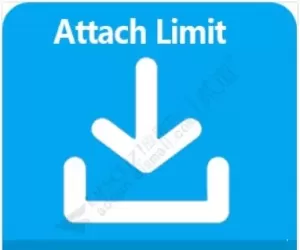 平安附件下载管理 商业版1.0.9(boan_attach1 人气#Discuz!插件模板
平安附件下载管理 商业版1.0.9(boan_attach1 人气#Discuz!插件模板 Discuz网站防护 cc防御盾 商业版(twpx_ccde1 人气#Discuz!插件模板
Discuz网站防护 cc防御盾 商业版(twpx_ccde1 人气#Discuz!插件模板 /1
/1 